Créer et mettre en forme des notes sur l’Apple Vision Pro
Utilisez l’app Notes pour rapidement noter quelques idées ou organiser des informations détaillées dans des listes de pointage, des images, des liens web, des documents scannés, des notes manuscrites et des dessins.
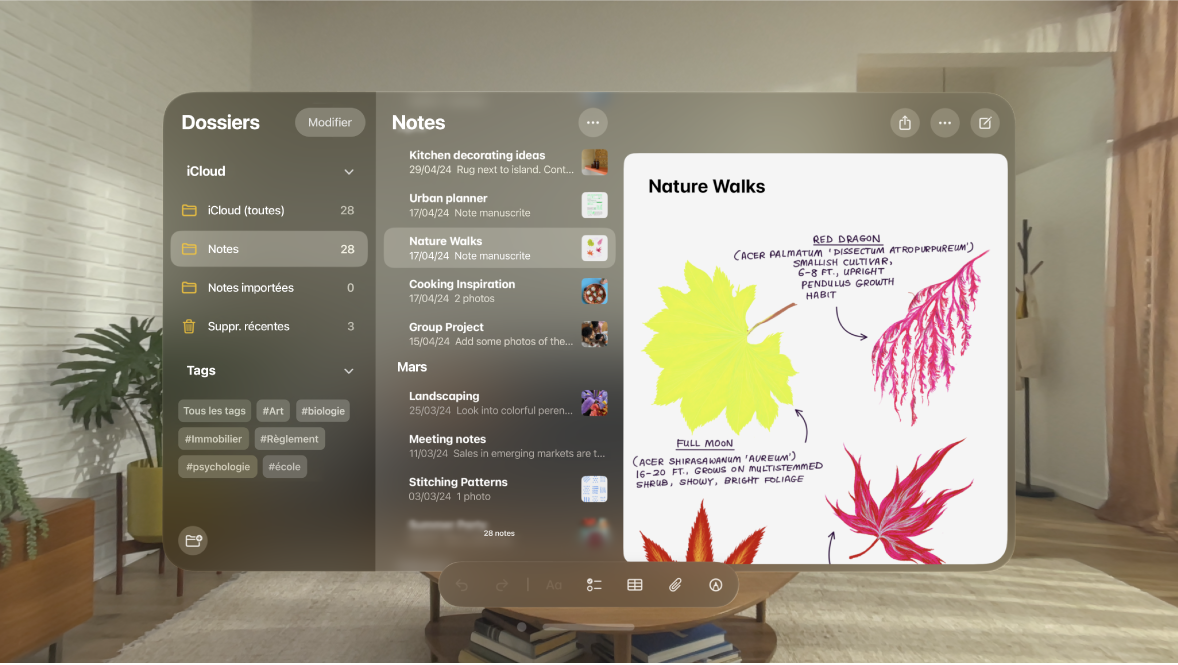
Créer et mettre en forme une note
Accédez à l’app Notes
 sur votre Apple Vision Pro.
sur votre Apple Vision Pro.Touchez

La première ligne de la note devient le titre de la note.
Pour mettre en forme et ajouter d’autres éléments à votre note, effectuez l’une des opérations suivantes :
Mettre en forme le texte : Touchez

Vous pouvez utiliser un style d’en-tête, des caractères gras ou italiques, du surlignage, des listes numérotées, etc.
Astuce : pour créer des sections condensables dans votre note, touchez Sous-titre ou « Titre secondaire ». Après avoir ajouté du contenu à la section, utilisez


Ajouter une liste de pointage : Touchez

Ajouter un tableau : Touchez

Joindre des fichiers, des enregistrements audio, des photos et d’autres éléments : Touchez

Sur l’Apple Vision Pro, vous pouvez utiliser votre iPhone pour scanner des documents et prendre des photos s’il est connecté au même compte Apple. Par exemple, regardez l’option « Scanner des documents », puis touchez le nom de votre iPhone dans la liste.
Dessiner ou écrire : Touchez

Utilisez la barre d’outils pour choisir différents outils ainsi que des couleurs, sélectionner différentes parties de votre dessin, et plus encore.
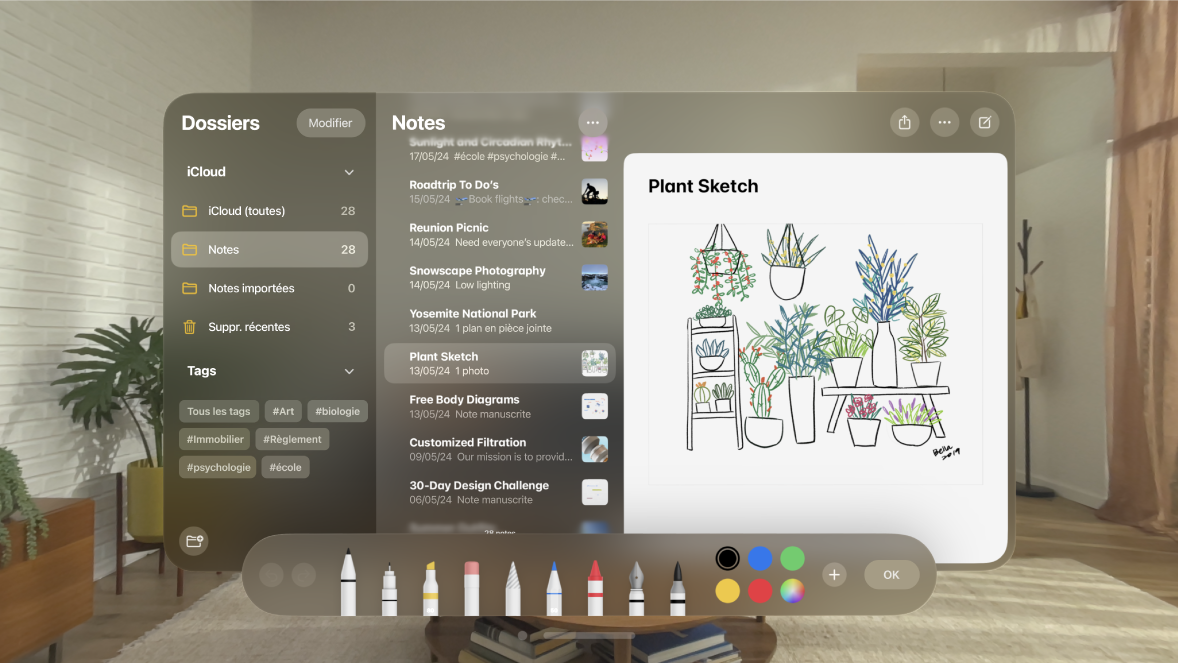
Astuce : pour choisir un style par défaut pour la première ligne dans toutes les nouvelles notes, accédez à Réglages 
Pour supprimer une note, balayez-la vers la gauche dans la barre latérale, puis touchez ![]() .
.
Enregistrer de l’audio dans une note
Accédez à l’app Notes
 sur votre Apple Vision Pro.
sur votre Apple Vision Pro.Touchez

Touchez

Pour mettre votre enregistrement en pause, touchez
 . Touchez Reprendre pour poursuivre l’enregistrement.
. Touchez Reprendre pour poursuivre l’enregistrement.Pour enregistrer l’enregistrement, touchez OK.
Pour l’écouter, touchez Lecture en regard de l’enregistrement.
Vous pouvez également toucher l’enregistrement, puis toucher

Remarque : la transcription audio des enregistrements n’est pas disponible dans visionOS.
Ajouter des infos d’une autre app à une note
Vous pouvez ajouter des informations d’une autre app en pièce jointe à une note, par exemple un lieu depuis Plans, une page web depuis Safari, un PDF depuis Fichiers ou une capture d’écran.
Dans l’autre app, ouvrez l’élément que vous souhaitez partager (par exemple un plan ou une page web).
Touchez Partager ou

Enregistrez l’élément sur une nouvelle note ou choisissez une note existante.
Verrouiller une note
Vous pouvez verrouiller des notes pour protéger vos informations sensibles. Vous pouvez accéder aux notes verrouillées à l’aide du code de votre appareil ou d’un mot de passe personnalisé. Pour plus de commodité, vous pouvez également utiliser Optic ID afin d’accéder à vos notes verrouillées. Si vous n’avez pas défini le mot de passe que vous souhaitez utiliser, consultez la rubrique Modifier les réglages de Notes.
Accédez à l’app Notes
 sur votre Apple Vision Pro.
sur votre Apple Vision Pro.Ouvrez une note que vous souhaitez verrouiller, touchez


Pour ouvrir la note, utilisez Optic ID, le code de votre appareil ou votre mot de passe Notes.
Utiliser les raccourcis clavier avec le Magic Keyboard
Si votre Apple Vision Pro est connecté à votre Magic Keyboard, vous pouvez utiliser des raccourcis clavier pour effectuer des actions en un clin d’œil dans l’app Notes. Par exemple :
Commencer une nouvelle note : Appuyez sur les touches Commande et N.
Ajouter une liste de pointage : Appuyez sur les touches Maj, Commande et L.
Créer une liste à puces : Appuyez sur les touches Maj, Commande et 7.
Masquer la barre latérale : Appuyez sur les touches Contrôle, Commande et S.
Consultez la rubrique Connecter des claviers, des écouteurs et d’autres accessoires Bluetooth à l’Apple Vision Pro.
